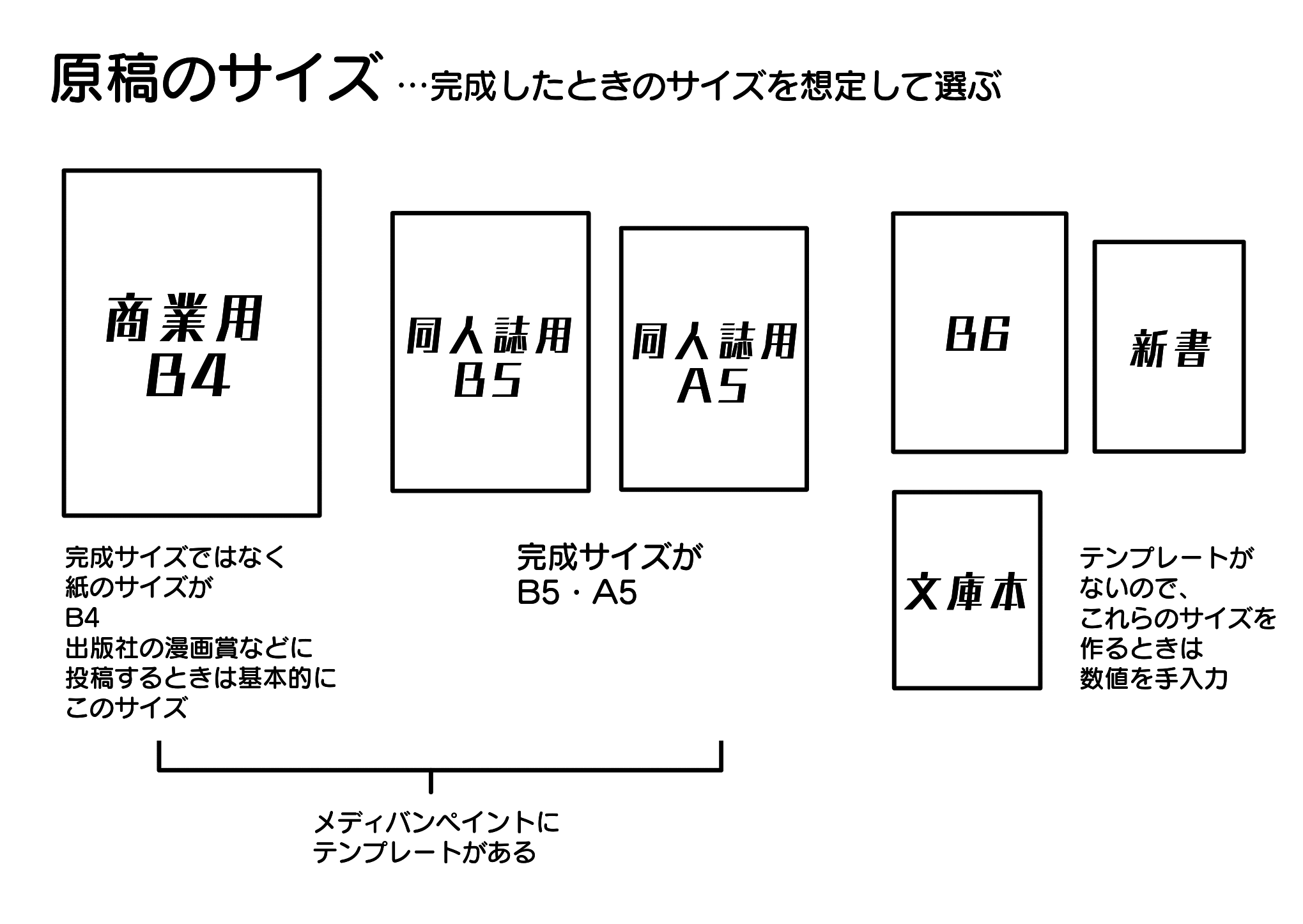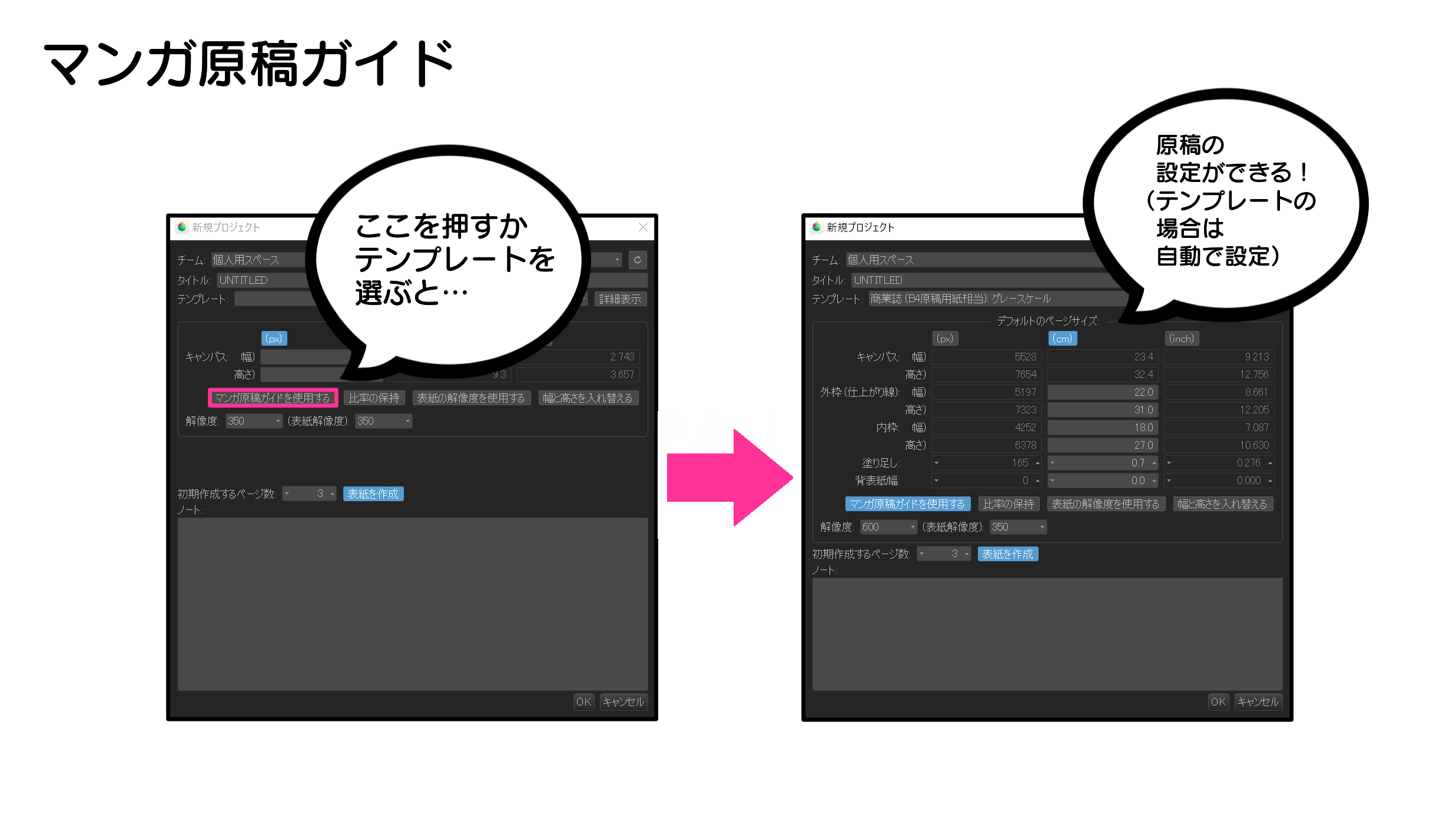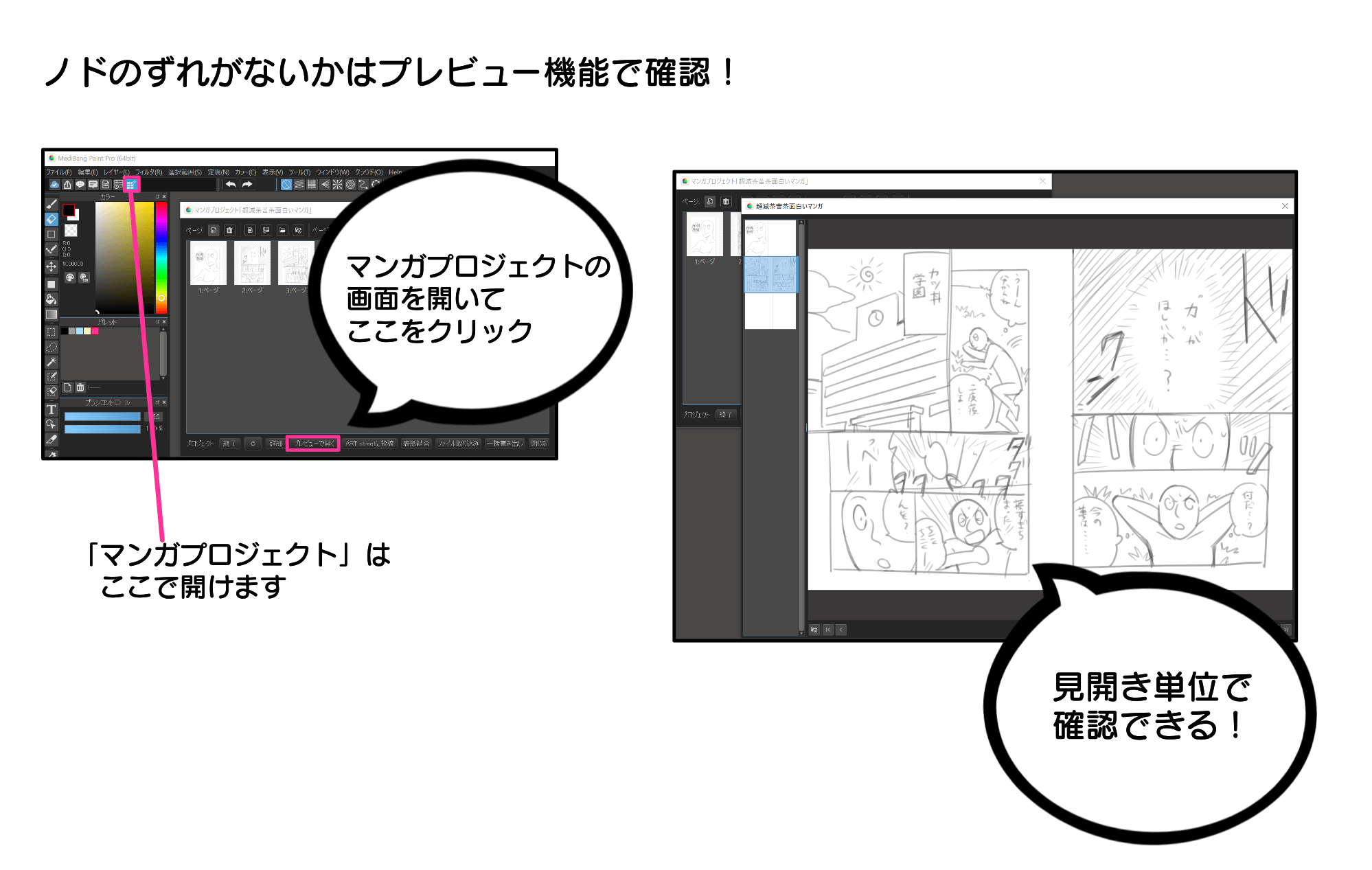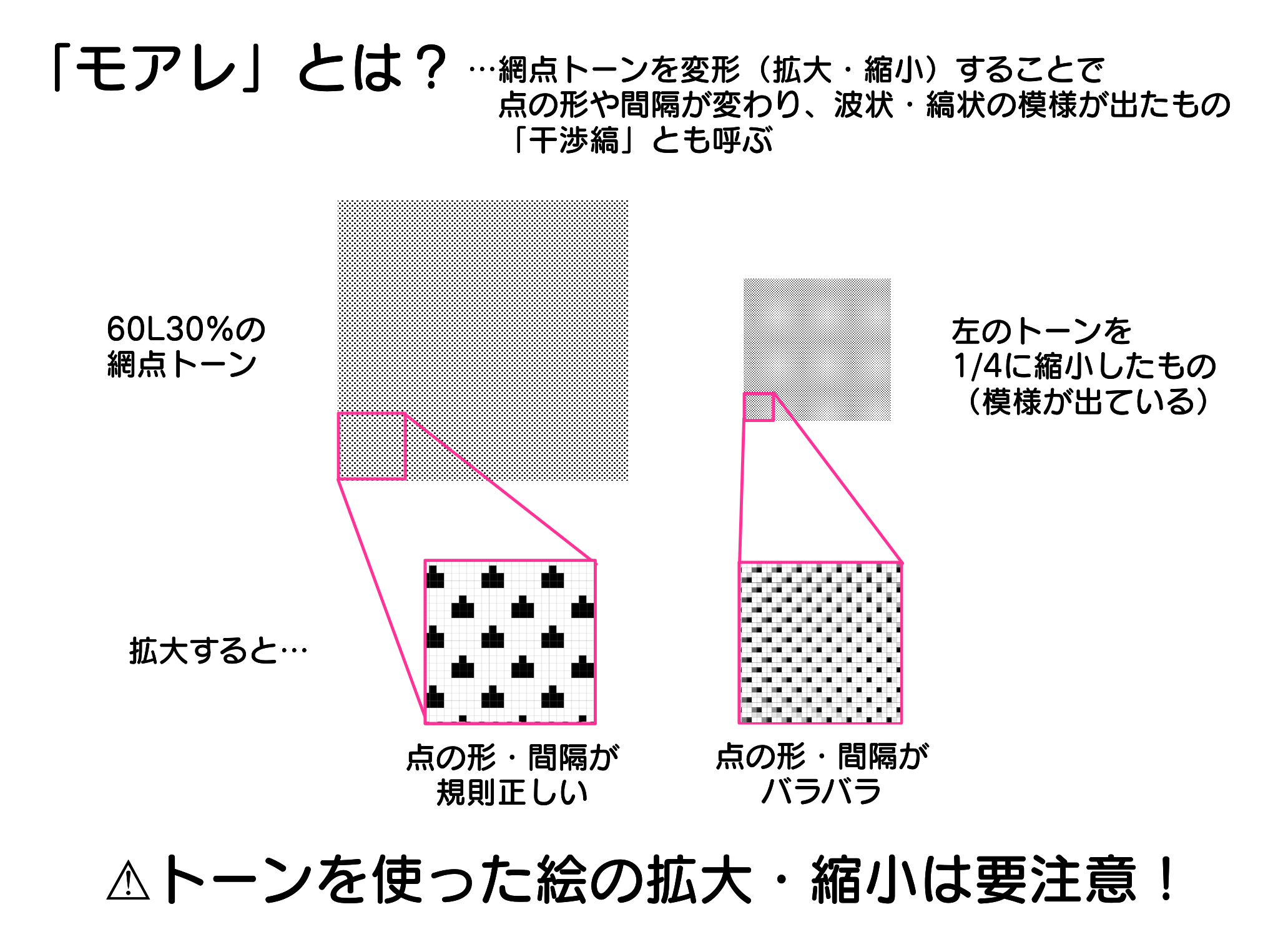2021.11.06
初心者マンガ講座07 原稿作りの注意点を確認しよう

こんにちは、ГФです。
ネームもできたし、マンガの作画に入ろう…と言いたいところですが、マンガ原稿制作にはいろいろとルールがあり、知らずに進めると後で泣きを見ることがあります。そうならないために、今回は原稿作りで気をつけるべき点を確認しましょう。また、デジタルでマンガを作画する際に注意しなければならない「グレースケール」と「モノクロ2諧調」についても確認します。
WEB上のみで発表するマンガはどのサイズで描いてもよく、キャンバスの使い方にも制約はありませんが、投稿マンガや同人誌の場合、決められたサイズの原稿を作らなければなりません。また、ページ上でマンガを描くべき場所や描いてはいけない場所が決まっています。これらのルールについてまずは確認しましょう。
なお、これらのルールは日本のマンガに関するものになります。
Index
1、原稿のサイズ
出版社などの主催する漫画賞に投稿する場合はB4サイズ、同人誌を作る場合は、作りたい同人誌のサイズと同じ原稿を作ります。メディバンペイントの新規クラウドプロジェクトでは商業用B4、同人用B5、同人用A5のテンプレートを使うことができます(他にもアメコミ用のテンプレートなどがあります)。
これ以外のサイズの原稿(B6、新書、文庫サイズ等)を作る場合は、手動で数値を入力するか、別のサイズで作ったものを拡大もしくは縮小する必要がありますが、拡大縮小をすると画質が変わってしまうのであまりおすすめはできません。最初から完成サイズ用の設定で作ることが一番安全です。
なお、トーンを使った原稿を変形する場合は気をつけなければならないことがあります。詳しくは後半で述べます。
2、基準線について
新規クラウドプロジェクトを開くと、[マンガ原稿ガイドを使用する]というボタンがあります。ここを押すとガイドの長さを設定することができますが、テンプレートを選ぶと始めからサイズごとにガイドの設定がされているので、今回は数値を入力せずテンプレートを指定します。なお、手動で原稿サイズを設定する場合はこちらの設定も手動ですることになります。
テンプレートを指定してプロジェクトを立ち上げ(ここではB4商業用600dpiを選択・表紙を作成するのチェックは外します)、1ページ目を選ぶと、このような青いガイド線が出てきます。これはアナログのマンガ専用原稿用紙に描いてある基準線と同じ役割をしています。この線の意味についてまずは理解しましょう。
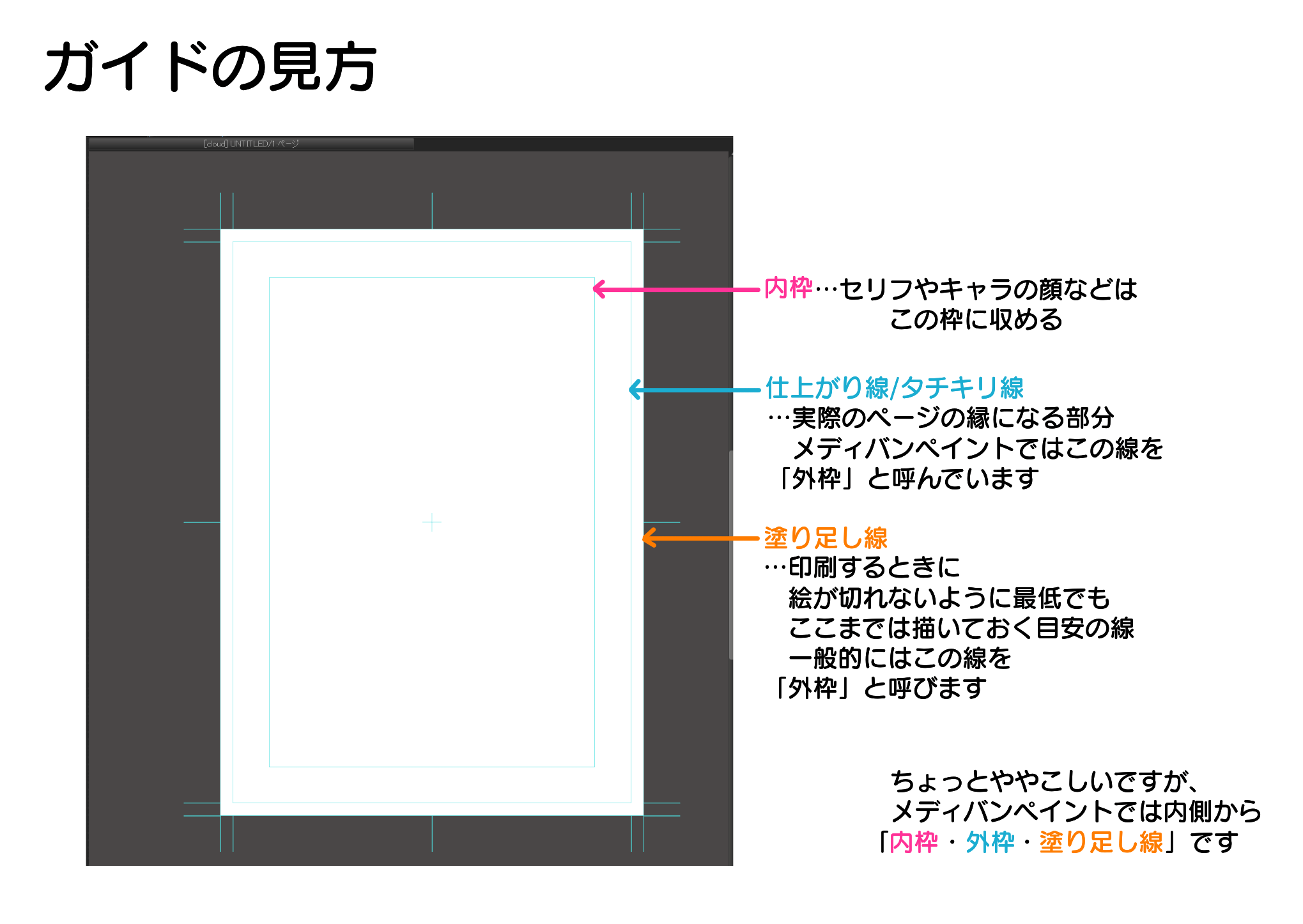
一番内側にある線は「内枠」で、セリフやキャラの顔などの基本的な情報はこの枠に収まるように描きます。
内枠よりもう少し外側にある線が「仕上がり線」あるいは「タチキリ線」です。この線が実際のページの縁になるので、この線より外側に描いた絵は切れてしまいます。少しややこしいことに、メディバンペイントではこの仕上がり線のことを「外枠」と呼んでいますが、一般的にはこの線の外側にある線が「外枠」です。一般的な意味での外枠は、ページの縁まで絵を描くときに仕上がり線ぴったりまでしか描いていないと、印刷や裁断時のズレによって絵が端まで印刷されないことがあるので、それを防ぐためにここまで描いてね、という意味の線です。この線のことをメディバンペイントでは「塗り足し」と呼んでいます。
(塗り足し線より外側にある線は「トンボ」といい、印刷するときに関わってくる線ですが、ここではとりあえず意識しなくても大丈夫です)
デジタルデータとしてのみ扱う場合は印刷時のズレということは起こりえないので、ページの縁まで絵を描くときは外枠(仕上がり線)まで描いておけば大丈夫ですが、もしも印刷する予定があるのならば塗り足し線まで絵を描いておきます。塗り足しの範囲は商業用原稿用紙と同人誌用で異なります。投稿する場合は応募規定を、同人誌を作る場合は印刷所の原稿制作の決まりなどを必ず確認してください。
3、「ノド」について
内枠より外側で、印刷して冊子にした時に綴じる部分を「ノド」といいます。
実際のコミック本を見ると分かりますが、ノドに描いた絵はほとんど読めません。なので、マンガを描くときには基本的にノドに絵を描かないようにします。
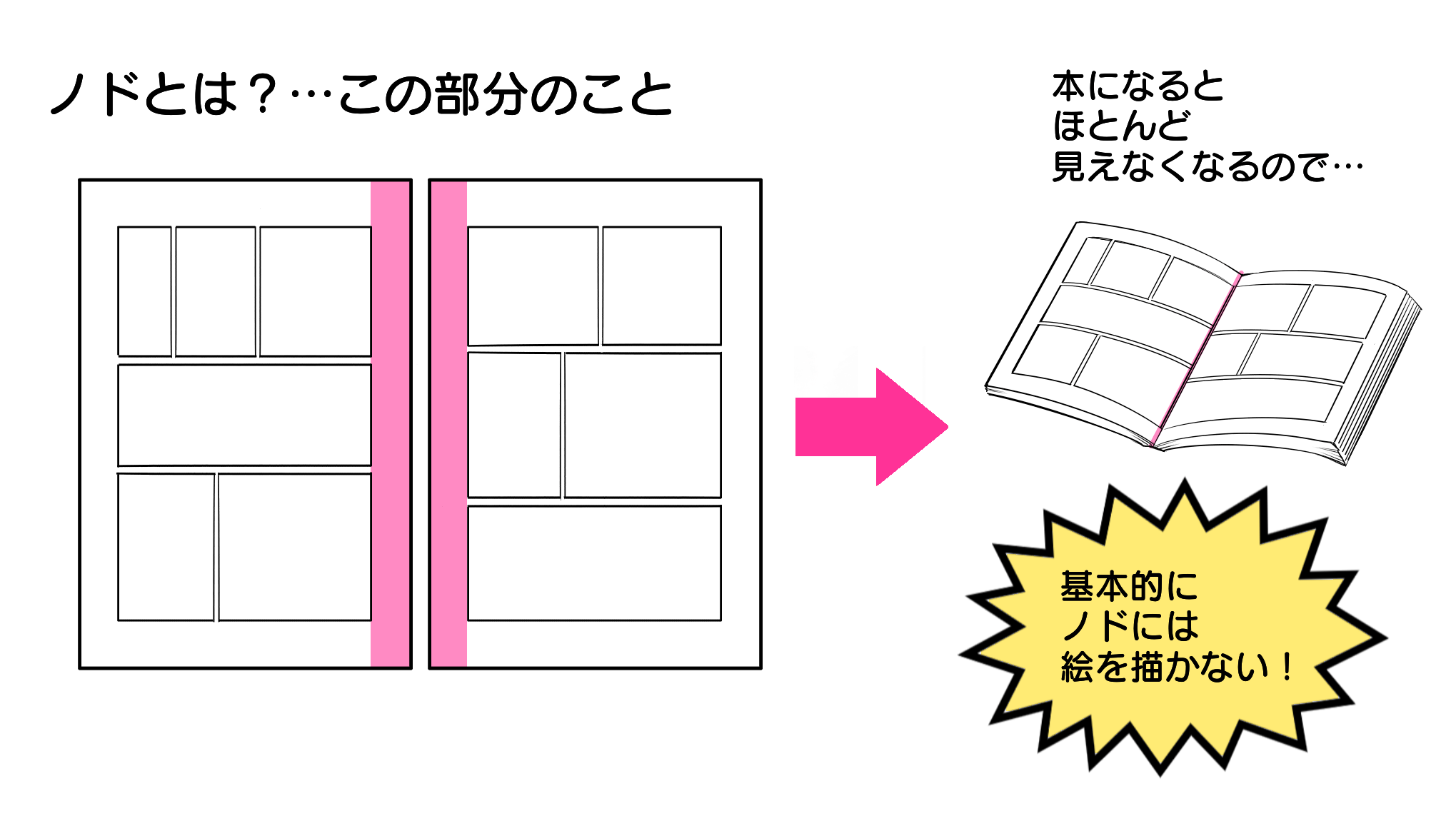
一般的な日本のマンガの場合、偶数ページが右側、奇数ページが左側になります。つまりノドは偶数ページの場合は左、奇数ページの場合は右になります。
webマンガや電子書籍としてのみ発表する場合はノドに絵が描いてあっても問題ありませんが、仮に印刷して冊子にすることがあった場合には見え辛くなってしまうことを理解しておきましょう。
ノドがずれていないかを確認する時は、プレビュー機能を使うと便利です。マンガプロジェクトの画面を開き、[プレビューで開く]を選択すると、見開きの状態でページを確認することができます。後から修正するのは大変なので、作画に入る前に確認して直してしまいましょう。
4、グレースケールとモノクロ2諧調
マンガのカラーモードについて
さて、マンガを描くときの原稿のルールについて確認しましたが、デジタルでマンガを制作する場合には、カラーモードに注意する必要があります。
一般的なカラーモードは「RGBカラー(光で表現できる色)」「CMYKカラー(インクで表現できる色)」「グレースケール」「モノクロ2諧調」の4つです。カラーマンガを描く場合、web上での掲載のみの場合は「RGBカラー」でOKですが、印刷する場合は最終的に「CMYKカラー」で書き出します(印刷所によってはRGBでの入稿を受け付けているところもあります)。
▼メディバンペイントでのRGBカラーとCMYKカラーの設定についてはこちらを御覧ください。
カラーマネジメント設定の使い方
白黒マンガは「グレースケール」か「モノクロ2諧調」のどちらかになります。この2つの違いについて見てみましょう。
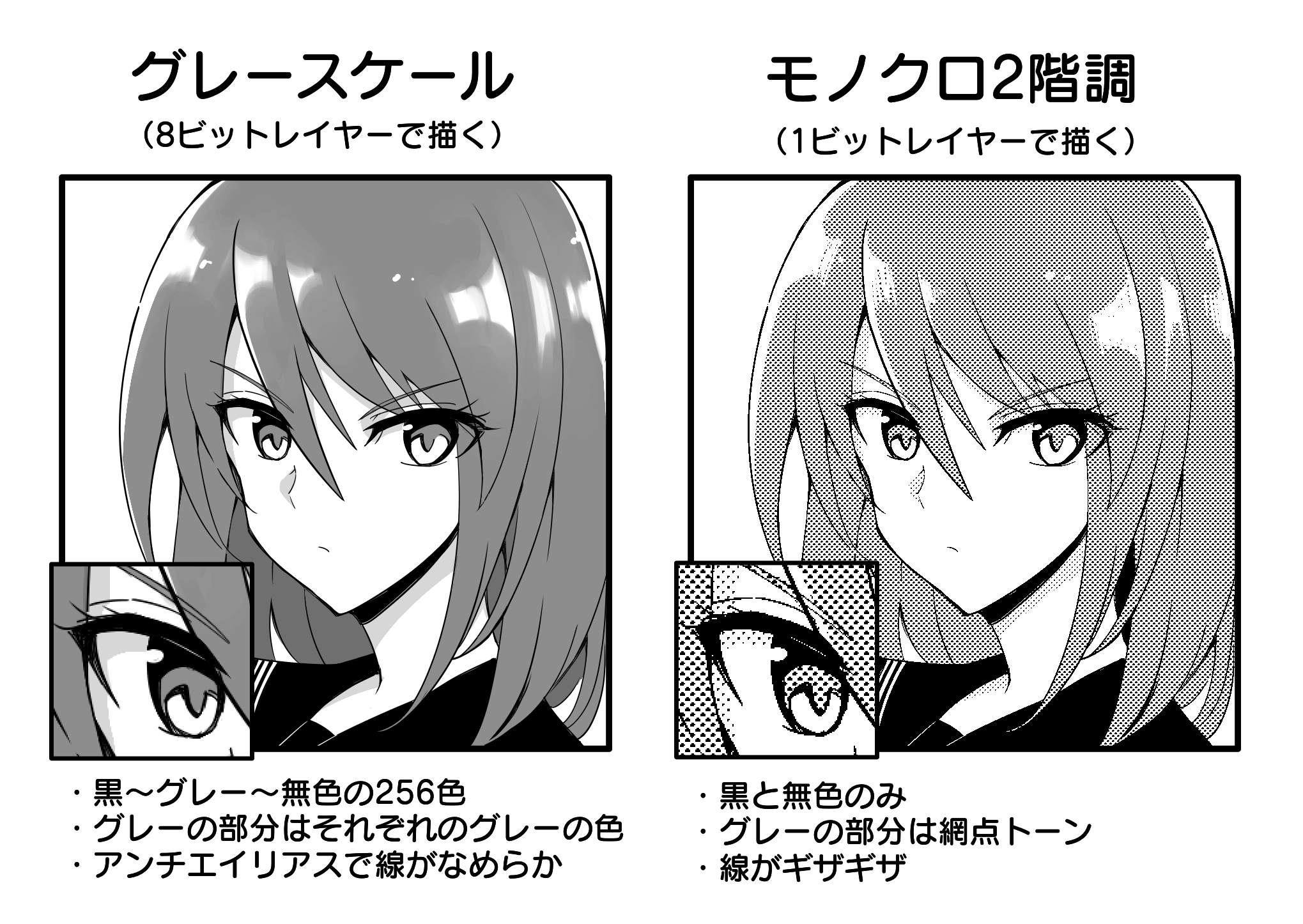
「グレースケール」は黒~グレー~透明色(白ではない)のグラデーションの256色を使う絵で、「8ビットレイヤー」を使って描きます。グレーの部分はそれぞれのグレーの色で表現されます。また、画面上でなめらかな線に見えるようになる「アンチエイリアス」をかけることができます。
「モノクロ2諧調」は黒と透明色のみの絵で、「1ビットレイヤー」を使って描きます。グレーの部分は様々な濃度の網点トーンで表現されます。線に「アンチエイリアス」をかけることができないため、拡大すると線がギザギザになっています。
「モノクロ2諧調」の絵を拡大すると線がギザギザになっているため不安になるかもしれませんが、解像度を高めに設定すれば印刷する上では問題ありません。そのため、モノクロ2階調のデータは最低でも600dpi以上であることが推奨されます(本講座でも新規作成の時に600dpiに設定するように説明していたのはこのためです)。
「モアレ」とは
印刷で注意するべきなのは、網点トーンを使うときです。網点トーンは、決まった大きさの点が規則正しく並んでおり、この点の大きさや並び方によって濃淡の違いが出ます。
トーンを使った絵を変形すると、この点の形や間隔が変わってしまい、意図したものとは違う模様になってしまうことがあります。これが「モアレ」です。
網点トーン同士を重ねたり、グレースケールでグレーに塗ったところに網点トーンを重ねたりしてもモアレが発生することがあります。
画面上ではきれいに見えていても、トーンの点の形が不規則になっていると、印刷した時にモアレが発生します。これを避けるために、印刷用のデータを作る時はなるべく完成サイズ用の設定で、トーンを定着させた部分の拡大縮小はしないように心がけましょう。
なお、この講座では、作画はモノクロ2諧調で進めていきます。
次回の「枠線・フキダシ」から、作画作業に入っていきます!
これまでの講座はこちら
初心者マンガ講座01 マンガ作りの手順を知ろう
初心者マンガ講座02 マンガの企画を考えよう「その1」
初心者マンガ講座03 マンガの企画を考えよう「その2」
初心者マンガ講座04 MediBang Paintでマンガを描く準備をしよう
初心者マンガ講座05 ネームを作ろう
初心者マンガ講座06 コマ割り・画面作りについて考えよう
初心者マンガ講座07 原稿作りの注意点を確認しよう
初心者マンガ講座08 枠線・フキダシを描こう
初心者マンガ講座09 人物・自然物を描いてみよう
初心者マンガ講座10 ブラシや素材を活用しよう
初心者マンガ講座11 簡単な人工物を描いてみよう(パースなし)
初心者マンガ講座12 パースを使って部屋の中を描いてみよう
初心者マンガ講座13 集中線・効果線や描き文字を描こう
「ГФ」
ART street
作品集はこちら: https://medibang.com/u/seledkapodshboi/
私の描いたマンガはここから読めます→ https://medibang.com/book/0c2101280307258390018866367/
別名義で作画担当をしている作品です→https://medibang.com/comics/official/dobs340000005872400000000000a/
twitter: https://twitter.com/seledkapodshboi
\ 使い方記事の要望を受け付けています /